
広告
皆さん!宝くじってネットで買えるの知ってました?
先日、『宝くじ公式サイト』から購入するという初めての試みをやってみたんですけど…
実際に登録して購入してみると、宝くじ公式サイトには書かれていない細かいつまづきポイントもたくさん出て来ました。
登録前にこのブログへ辿りついてくださった方は超ラッキーです!
そのつまづきポイントも一緒にご紹介しているので
「これから初めてネットで宝くじ買いたい」と思ってらっしゃる方は、是非、全体を一読いただいてから『宝くじ公式サイト』へ行ってくださいね!
ポイント
めんどくさい手続きが苦手な方は日本一当たる売り場で宝くじの購入代行してくれる【ドリームウェイ】 ![]()
目次
【宝くじ】ネット購入の手順は大きく2つ

宝くじ公式サイトでの購入方法をご紹介します。
宝くじの公式サイトで購入する方法として手順は大きく2つ。
- 新規会員登録
- 購入
です。
そして、登録前に準備しておいた方がいいものは
- メールアドレス
- 支払い用のクレジットカード(利用可能:VISA、master、JCB)
※ 宝くじ公式サイトは本人認証サービスを採用しています - 当選金受け取り口座
です。
※ 本人認証サービスは各クレジットカード会社によって作業が異なります。
詳しくは『本人認証サービス 三井住友VISAカード(クレジットカードの名前)』等で検索してみて下さい。
ちなみに、
宝くじ公式サイトの入会金・年会費は『無料』です
まずは『新規会員登録』の方法から、ご説明したいと思います。
宝くじ公式サイトに『新規会員登録』をする

『新規会員登録』では
つまずいたポイントがいくつか有ったので、1つずつご紹介していきます。
『新規会員登録する』をタップ
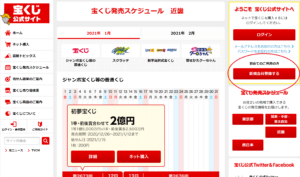
引用:宝くじ公式サイト
『宝くじ公式サイト』のTOPページに行くと
右上の方に『新規会員登録をする』とあるのでタップします。
『メールアドレス』を入力する
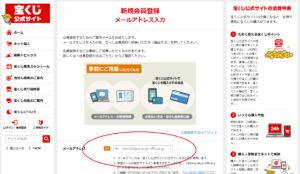
引用:宝くじ公式サイト
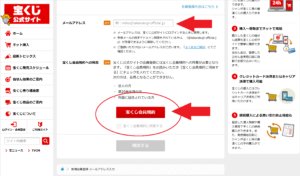
引用:宝くじ公式サイト
メールアドレスを入力して
『宝くじ会員規約』をタップして内容を確認してください。
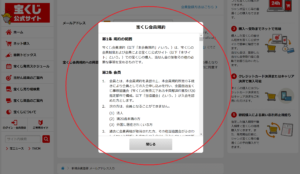
引用:宝くじ公式サイト
注意ポイント
宝くじ会員規約をタップして読まないと先へ進めません
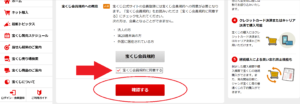
引用:宝くじ公式サイト
チェックボックスへ☑を入れ
『確認する』をタップする
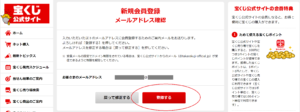
引用:宝くじ公式サイト
メールアドレスを確認して
『登録する』をタップ!
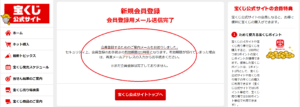
引用:宝くじ公式サイト
まだ登録は終わっていません

宝くじの『購入方法』を選択

引用:宝くじ公式サイト
登録したメールアドレスに届いたURLへアクセスすると
『宝くじ購入方法選択』画面がでてきます。
ネットで購入する場合は右側の『宝くじ公式サイトと宝くじ売り場で購入』を選択して下さい。
購入する『クレジットカード』の入力
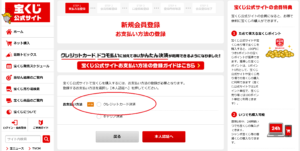
引用:宝くじ公式サイト
『クレジットカード決済』を選択する
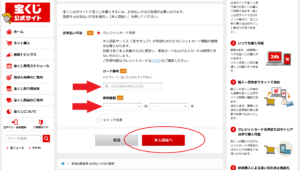
引用:宝くじ公式サイト
クレジットの『カード番号』と『有効期限』を入力して
『本人認証へ』をクリック!
注意ポイント
3回間違うと認証ロックがかかっちゃうので注意が必要です。
私もロックがかかってしまってカード会社に問い合わせをしました…。
万が一、ロックがかかってしまった場合はカードの裏面に書いてある電話番号に電話して
解除して貰うと30分ほどでまた使えるようになります。
問い合わせの際に
『本人認証サービスのパスワードはどのパスワードを入力したらいいですか?』と
解除してもらうと同時に確認した方が良いかもしれませんね
『個人情報』の入力
登録内容はコチラ
- 名前
- パスワード
- 秘密の質問と答え
- 生年月日
- 性別
- 電話番号
- 住所
- ニックネーム
- プロフィール画像
※ 秘密の質問はいくつか項目が有りますが、自分で設定する事も可能です。
※ ニックネームは何でもOK!TOPページに表示される名前です。
※ プロフィール画像はアイコンから選択する事もできるし、自分の好きな画像に設定する事もできます。
『メールで受け取る内容』の選択
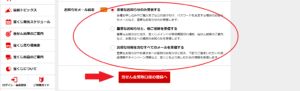
引用:宝くじ公式サイト
お得な情報を受け取りたい方は1番下を選択!
私は、いっぱいメルマガが届くのが嫌で1番上の『重要なお知らせのみ受信する』を選択しました。
当選金を振込してもらう『銀行』を入力

引用:宝くじ公式サイト
『店番号』『口座番号』『名前』を入力
名前は1度登録すると変更ができませんので慎重に行ってください。
『新規会員登録』は完了です
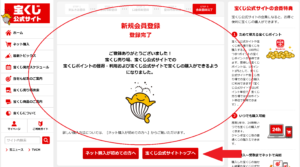
引用:宝くじ公式サイト
この画面が表示されたら登録完了です!
『宝くじ公式サイトトップへ』行ってみて『ログイン』できるか確認してみて下さい!
▼ 宝くじ購入代行サービスはコチラ ▼![]()
宝くじ公式サイトでの『購入方法』

登録が終わったので
ここからはやっと宝くじの購入方法です。
購入したい宝くじを選択
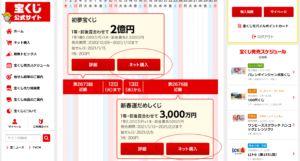
引用:宝くじ公式サイト
宝くじ公式サイトへアクセスすると様々な宝くじが出来てきます。
自分の買いたい宝くじの【ネット購入】をクリックします。
買い方を選択
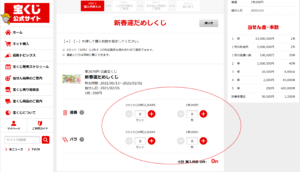
引用:宝くじ公式サイト
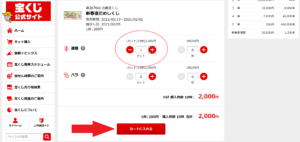
引用:宝くじ公式サイト
買い方は、まず『連番』で買うか『バラ』で買うか決めます。
(連番=下1桁が連番、バラ=数字がランダム)
次に、『10枚』と『1枚』ずつ注文できるボタンがありますので、買いたい枚数を選択してください。

注意ポイント
60分以上操作がない状態が続くと、カートの中身はクリアされてしまいます。
お早めに購入完了までお進みくださいね!
購入内容の確認
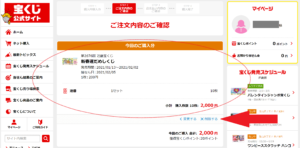
引用:宝くじ公式サイト
カートに入れた宝くじの内容を確認してください。
- カートに入れた宝くじの注文内容を変更するには、変更したいご注文内容の『<変更する』を押してください。各宝くじの購入ページに戻ります。
- カートに入れた宝くじを削除するには、削除したいご注文内容の『×削除する』を押してください。
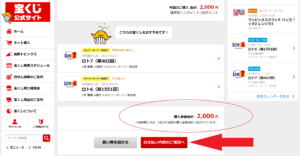
引用:宝くじ公式サイト
【お支払いの内容確認へ】をクリック!
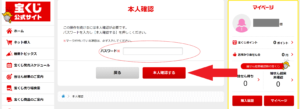
引用:宝くじ公式サイト
さきほど宝くじ公式サイトの新規会員登録で決めた『宝くじ公式サイト』のパスワードを入力!
【本人認証をする】をクリック!
カード会社の認証画面へと切り替わります。
⇒ココではカード会社のサイトで決めたパスワードを入力します。
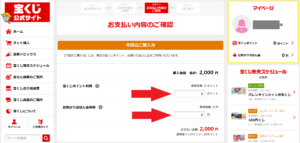
引用:宝くじ公式サイト
パスワードが入力出来たら
宝くじを公式サイトで買うとポイントが付くのですが、そのポイントを使いたい場合は『ポイント』へ入力します。
お預かり当選金額は過去に公式サイトで購入した際、当選した金額を使いたい場合は『お預かり当選金額』へ入力します。

引用:宝くじ公式サイト
先に進めないので
『注文内容と支払い内容を確認しました』
『20歳未満及び海外からの購入ではありません』
へ、必ず☑を!
宝くじ購入完了!
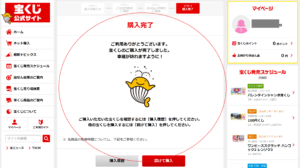
引用:宝くじ公式サイト
この画面が表示されたら
無事、宝くじが購入できた事になります

引用:宝くじ公式サイト
今、何を購入したかを確かめるには、マイページへアクセスすれば確認できます。
▼ 宝くじ購入代行サービスはコチラ ▼![]()
【まとめ】宝くじの購入方法

宝くじ公式サイトで購入する方法はシンプルに
- 新規会員登録
- 購入
です。
事前に準備するものは
- メールアドレス
- 支払い用のクレジットカード(利用可能:VISA、master、JCB)
※ 宝くじ公式サイトは本人認証サービスを採用しています - 当選金受け取り口座
です。
ただ、ややこしい作業がいくつかあります。
私は『本人確認サービス』で見事につまづきました。。
本文中では、こんな風に、ちょくちょくややこしいから気を付けてねってお話しをさせてもらいました。
でも
ぶっちゃけ、時間もないし、こんなメンドクサイ事したくないよ!って方は
『日本一当たる売り場で宝くじの購入代行してくれる【ドリームウェイ】 ![]() 』って言うネットショップがあるので
』って言うネットショップがあるので
宝くじ代行を利用してみても良いかもしれませんね!
高額当選を夢見て実験した過程&結果は▼コチラ▼に載せています
宝くじ検証結果
(Coming Soon…!)
合わせてご覧ください♪*
▼ 宝くじ購入代行サービスはコチラ ▼![]()